Se sammen med SharePlay på Apple TV
Med SharePlay kan du se film, udsendelser, musikvideoer og understøttet live-sportsbegivenheder sammen med venner og familie under et FaceTime-opkald.
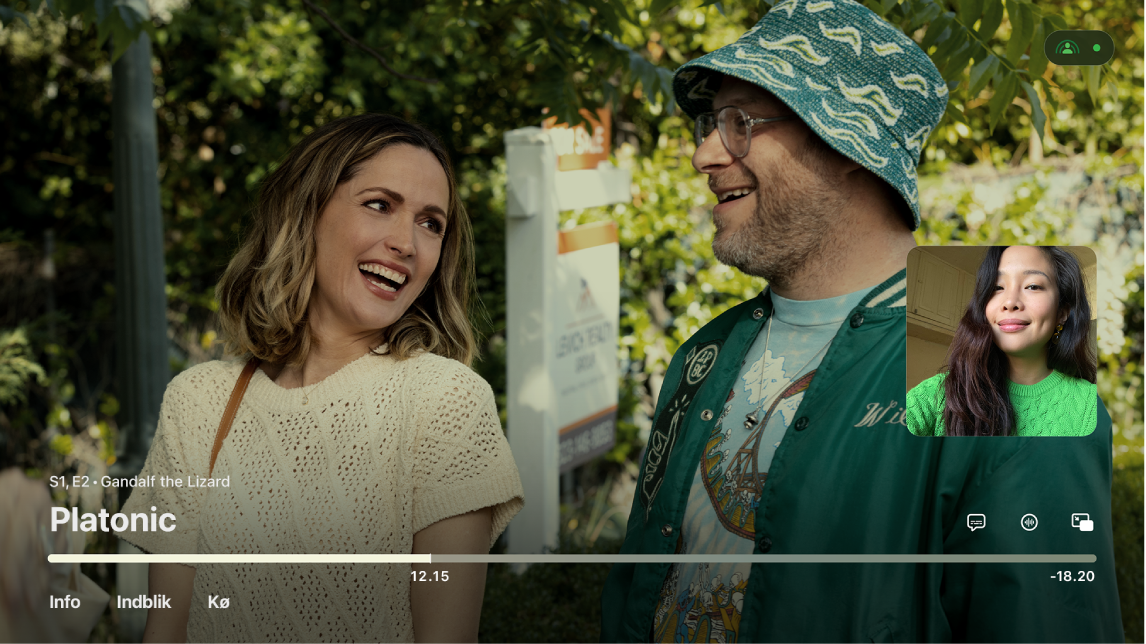
Hvordan du får adgang til SharePlay afhænger af, hvilken model af Apple TV du har:
Apple TV 4K (2. generation eller en nyere model): Start et FaceTime-opkald i appen FaceTime på Apple TV med en iPhone eller iPad som kontinuitetskamera, og begynd derefter at se en film, en tv-udsendelse, en musikvideo eller en understøttet live-sportsbegivenhed.
Apple TV HD eller 4K (1. generation): Start et FaceTime-opkald på din iPhone, iPad eller Mac (kræver iOS 15.1, iPadOS 15.1 og macOS Ventura 13.0 eller en nyere version), og begynd derefter at se en film, en tv-udsendelse, en musikvideo eller en understøttet live-sportsbegivenhed.
Afspilningen starter synkront for alle deltagerne i opkaldet, og de kan alle styre afspilningen fra deres enheder – så du og dine venner kan grine, græde, skrige højt eller sukke dybt på samme tid.
Bemærk: Apple TV+ (inkluderer Friday Night Baseball, Sunday Night Soccer eller begge dele i nogle lande og områder), MLS Season Pass, Apple TV-kanaler og nogle apps, der understøtter SharePlay, kræver et abonnement. Hvis du vil se en film, tv-udsendelse eller live-sportsbegivenhed sammen med andre, skal alle deltagerne have adgang til indholdet på deres egne enheder – enten gennem et abonnement eller et køb. Hver enhed skal opfylde minimumsystemkravene. SharePlay understøtter måske ikke deling af visse film, tv-udsendelser eller live-sportsbegivenheder på tværs af forskellige lande eller områder. FaceTime, visse FaceTime-funktioner og andre Apple-tjenester er muligvis ikke tilgængelige i alle lande eller områder.
Start SharePlay fra FaceTime på Apple TV
Du kan starte SharePlay under et FaceTime-opkald på Apple TV 4K (2. generation og nyere modeller).
Gør et af følgende:
Start et FaceTime-opkald på Apple TV.
Flyt et FaceTime-opkald til Apple TV.
Gør et af følgende:
Tryk på
 eller
eller  på din fjernbetjening for at gå til hjemmeskærmen.
på din fjernbetjening for at gå til hjemmeskærmen.FaceTime-opkaldet vises i funktionen Billede i billede.
I appen FaceTime
 på Apple TV skal du vise betjeningsmuligheder, vælge
på Apple TV skal du vise betjeningsmuligheder, vælge  og derefter vælge en foreslået app, der understøtter FaceTime.
og derefter vælge en foreslået app, der understøtter FaceTime.
Naviger til en film, tv-udsendelse eller understøttet live-sportsbegivenhed, som I vil se sammen, vælg Afspil, og vælg SharePlay (hvis funktionen vises) for at bekræfte.
Videoen afspilles synkroniseret på Apple TV og alle de enheder, der er med i FaceTime-opkaldet. Alle kan bruge betjeningsmulighederne til afspilning på deres respektive enheder til at afspille, sætte på pause, spole tilbage eller spole frem i realtid.
Under SharePlay skal du trykke på
 på fjernbetjeningen og gøre et af følgende:
på fjernbetjeningen og gøre et af følgende:Skift layoutet: Vælg
 , og vælg derefter Billede i billede, Split View, Fuld skærm eller Flyt.
, og vælg derefter Billede i billede, Split View, Fuld skærm eller Flyt.Skjul FaceTime-opkaldet: Vælg
 . Tryk på
. Tryk på  på fjernbetjeningen for at vise FaceTime-opkaldet igen.
på fjernbetjeningen for at vise FaceTime-opkaldet igen.Slut opkaldet: Vælg
 .
.
Hvis du vil stoppe den tv-udsendelse eller film, I ser, mens I fortsætter FaceTime-opkaldet, skal du trykke på
 eller
eller  på fjernbetjeningen og derefter vælge Slut for alle eller Slut kun for mig.
på fjernbetjeningen og derefter vælge Slut for alle eller Slut kun for mig.
Deltag i SharePlay fra Kontrolcenter på Apple TV
Du kan deltage i SharePlay fra Kontrolcenter på Apple TV HD eller 4K (1. generation), når du er i gang med et FaceTime-opkald på en iPhone eller iPad (kræver iOS 15.1 eller en nyere version eller iPadOS 15.1 eller en nyere version).
Bemærk: Sørg for, at du er logget ind med den samme Apple-konto på både Apple TV og FaceTime på en iPhone eller iPad, og at alle enhederne er sluttet til det samme netværk. Se Skift bruger i Kontrolcenter på Apple TV for at skifte bruger på Apple TV.
Start et FaceTime-opkald på en iPhone eller iPad.
Apple TV registrerer, når et FaceTime-opkald er i gang.
Tryk og hold
 på fjernbetjeningen nede for at åbne Kontrolcenter, vælg derefter
på fjernbetjeningen nede for at åbne Kontrolcenter, vælg derefter  .
.Vælg Start på Apple TV, og bekræft derefter på din iPhone or iPad.
Begynd at se en film, tv-udsendelse, musikvideo eller understøttet live-sportsudsendelse på Apple TV.
Videoen afspilles synkroniseret på Apple TV og alle de enheder, der er med i FaceTime-opkaldet. Alle kan bruge betjeningsmulighederne til afspilning på deres respektive enheder til at afspille, sætte på pause, spole tilbage eller spole frem i realtid.
Hvis du vil stoppe den tv-udsendelse eller film, I ser, mens I fortsætter FaceTime-opkaldet, skal du trykke på
 eller
eller  på fjernbetjeningen og derefter vælge Slut for alle eller Slut kun for mig.
på fjernbetjeningen og derefter vælge Slut for alle eller Slut kun for mig.
Send det, du ser under SharePlay på en anden enhed, til Apple TV
Hvis du allerede er begyndt at se en film, tv-udsendelse, musikvideo eller understøttet live-sportsudsendelse på en iPhone, iPad eller Mac med SharePlay, kan du sende den til en Apple TV-enhed, der er sluttet til det samme netværk, for at opleve det, du ser, på den store skærm.
Tip: Brug denne mulighed til at sende emner til Apple TV med SharePlay, hvis du ikke er logget ind som den aktuelle bruger på Apple TV.
Start et FaceTime-opkald på en iPhone, iPad eller Mac.
På iPhone, iPad eller Mac skal du åbne en videostreamingapp, der understøtter SharePlay (f.eks. appen Apple TV eller Musik), vælge en video og derefter trykke på eller klikke på knappen Afspil.
Gør et af følgende:
På iPhone eller iPad: I streamingappen skal du trykke på
 (eller åbne Kontrolcenter og trykke på
(eller åbne Kontrolcenter og trykke på  ), og derefter vælge det Apple TV, du vil bruge til at se indhold. Skriv bekræftelseskoden, hvis du bliver bedt om det.
), og derefter vælge det Apple TV, du vil bruge til at se indhold. Skriv bekræftelseskoden, hvis du bliver bedt om det.
På en Mac: Bevæg markøren for at få vist betjeningsmuligheder i streamingappen, klik på
 , og vælg derefter den Apple TV-enhed, du vil bruge til at se indhold. Skriv bekræftelseskoden, hvis du bliver bedt om det.
, og vælg derefter den Apple TV-enhed, du vil bruge til at se indhold. Skriv bekræftelseskoden, hvis du bliver bedt om det.
Videoen afspilles synkroniseret på Apple TV og alle de enheder, der er med i FaceTime-opkaldet. Alle kan bruge betjeningsmulighederne til afspilning på deres respektive enheder til at afspille, sætte på pause, spole tilbage eller spole frem i realtid.
Bemærk: SharePlay-notifikationer og adgang til betjeningsmuligheder fra Kontrolcenter på Apple TV er ikke tilgængelige under streaming fra en Mac og fra nogle iOS- eller iPadOS-apps.
Flyt video under SharePlay på Apple TV til en anden enhed
Under brug af SharePlay med et aktivt FaceTime-opkald på en anden enhed kan du flytte den video, som du ser på Apple TV, til enheden.
Tryk og hold
 på fjernbetjeningen nede for at åbne Kontrolcenter, og vælg derefter
på fjernbetjeningen nede for at åbne Kontrolcenter, og vælg derefter  .
.Vælg knappen Flyt, og vælg derefter Flyt til [navn på enheden] for at se videre på enheden med det aktive FaceTime-opkald.
Bemærk: Hvis SharePlay ikke vises i Kontrolcenter på Apple TV, skal du bruge betjeningsmulighederne til SharePlay på din iPhone, iPad eller Mac til at stoppe SharePlay.